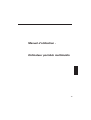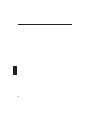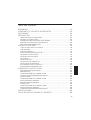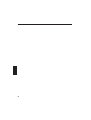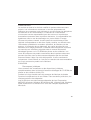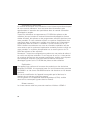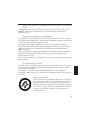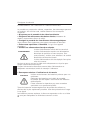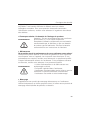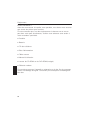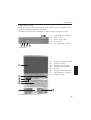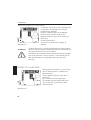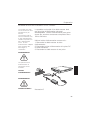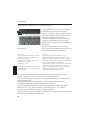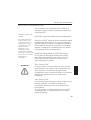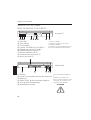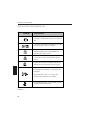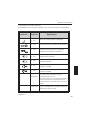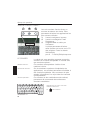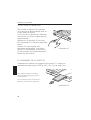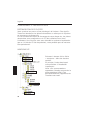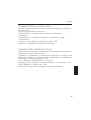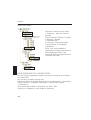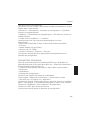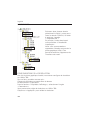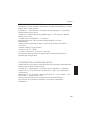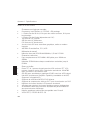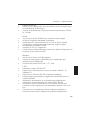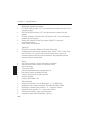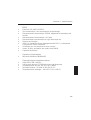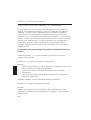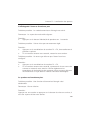MAXDATA ECO 3000X Le manuel du propriétaire
- Catégorie
- Des cahiers
- Taper
- Le manuel du propriétaire
Ce manuel convient également à

75
Manuel d’utilisation -
Ordinateur portable multimédia

76

77
Table des matières
REMARQUE .......................................................................................... 79
CONSIGNES DE SECURITE IMPORTANTES ........................................ 82
EQUIPEMENT........................................................................................ 84
PREPARATION....................................................................................... 85
INSTALLATION DE LA BATTERIE ................................................................ 86
RETRAIT DE LA BATTERIE .......................................................................... 86
ALIMENTATION EN COURANT ELECTRIQUE ............................................... 87
MISE SOUS TENSION DE L’ORDINATEUR ................................................... 88
GESTION DE L’ALIMENTATION .................................................................... 89
APERCU DU SYSTEME ......................................................................... 90
VUES DE GAUCHE ET DE DROITE ............................................................... 90
VUE ARRIERE .............................................................................................. 91
VUE DE DESSOUS ........................................................................................ 91
EXPLICATION DES VOYANTS DEL ................................................................ 92
TOUCHES DE RACCOURCI .......................................................................... 93
TOUCHE D’ACCES DIRECT ........................................................................... 94
LE CLAVIER .................................................................................................. 94
LE PAVE TACTILE .......................................................................................... 95
LE LECTEUR DE DISQUETTE ....................................................................... 95
LE LECTEUR CD-ROM /DVD........................................................................ 96
LE LOGEMENT DE LA CARTE PC ............................................................... 96
LE MODEM DE DONNEES / FAX .................................................................. 97
CONSIGNES D’INSTALLATION............................................................. 98
RESTAURATION DES PILOTES .................................................................... 98
WINDOWS XP ............................................................................................. 98
CONFIGURATION DE LA RESOLUTION ....................................................... 99
CONFIGURATION INFRAROUGE RAPIDE ................................................... 99
Windows 2000 ............................................................................................ 100
CONFIGURATION DE LA RESOLUTION ...................................................... 100
INSTALLATION DU MODEM ........................................................................ 101
PARAMETRES REGIONAUX ........................................................................ 101
Windows 98 ............................................................................................... 102
CONFIGURATION DE LA RESOLUTION ...................................................... 102
INSTALLATION DU MODEM ....................................................................... 103
CONFIGURATION INFRAROUGE RAPIDE .................................................. 103
SPECIFICATIONS .................................................................................. 104
LOCALISATION DES PANNES ET REMEDES .................................... 108

78

79
REMARQUE
La société se réserve le droit de modifier le présent document sans
préavis. Les informations contenues ici servent uniquement de
référence et ne peuvent servir de base en vue d’invoquer les obligations
du fabricant ou de l’intermédiaire. Le fabricant et l’intermédiaire
n’encourent aucune responsabilité pour les erreurs ou imprécisions
éventuelles contenues dans le présent document. La responsabilité est
également nulle en cas de dommages ou pertes lié(e)s à l’usage
incorrect du présent manuel. Aucune partie de ce document et des
logiciels correspondants ne doit être copiée, traduite, ou diffusée sans
l’autorisation préalable du revendeur spécialisé, du fabricant ou des
auteurs. A l’exception de ce règlement, les copies de sécurité sont
destinées à un usage personnel. L’utilisation des marques de ce produit
est soumise aux conditions stipulées dans le manuel d’entretien
développé figurant sur le CD-ROM des pilotes et des utilitaires. Les
noms de marque et de produit mentionnés dans le présent document
peuvent être des noms et des marques déposées par des sociétés
externes faisant l’objet d’un droit de propriété. Ils sont mentionnés
uniquement à titre indicatif et n’ont aucun caractère de recommandation
en ce qui concerne le produit ou le fabricant.
© Mai 2002
Remarques juridiques
Vous trouverez des remarques et des dispositions juridiques
complémentaires dans le manuel d’entretien développé du CD-ROM des
pilotes et des utilitaires (Utility-CD).
Acrobat et le logo Acrobat sont des marques de fabrique de Adobe
Systems Incorporated ou de ses filiales. Dans certaines juridictions, les
marques peuvent être déposées.
Intel et Pentium sont des marques déposées de Intel Corporation.
MS-DOS, Windows, Windows 95, Windows 98 , Windows Me, Windows
2000, Windows XP et Windows NT sont des marques déposées de
Microsoft.

80
Utilisation et références
Ce manuel d’utilisation vous introduit et vous initie aux premières étapes
de votre nouvel ordinateur. Vous trouverez des informations plus
approfondies à l’attention des spécialistes dans le manuel d’entretien
développé en anglais.
Toutes les références se rapportent au CD-ROM des pilotes et des
utilitaires joint qui contient le manuel d’entretien développé (au format
Adobe Acrobat), des pilotes et des programmes utilitaires spéciaux pour
votre portable. Si vous souhaitez utiliser un système d’exploitation non
mentionné dans ce document, veuillez vous reporter aux informations
concernées dans les fichiers « ReadMe » qui se trouvent sur le CD-
ROM. Veuillez vous adresser en outre au revendeur spécialisé afin de
vous assurer que le système d’exploitation souhaité peut être utilisé sur
votre portable. Le système d’exploitation ne se trouve pas sur le CD-
ROM des pilotes et des utilitaires.
Remarque : Toutes les configurations système ou une partie de celles-ci
au moins ont déjà été réalisées. Si tel n’est pas le cas ou si des parties
du système doivent être de nouveau configurées, veuillez vous reporter
aux remarques requises à cet effet dans le manuel d’entretien
développé figurant sur le CD-ROM des pilotes et des utilitaires.
Explication :
Cet appareil est conforme à la norme des produits sur les émissions
parasites EN 55022, à la norme de base sur les influences des parasites
EN 50082-1 et à la norme EN 60950 relative à la directive sur les basses
tensions.
En cas de modification de l’appareil non agréée par le fabricant, le
respect de ces normes n’est plus garanti.
Afin de garantir la compatibilité électromagnétique (CEM), veuillez
observer les remarques figurant dans le manuel.
Niveau sonore
Le niveau sonore relatif au poste de travail est inférieur à 55dB A

81
Remarque relative à la Federal Communications Commisson
(FCC)
Reprise de l’appareil
Nous accordons une garantie de reprise : En raison
des matériaux utilisés, un retraitement ou une mise
au rebut conforme est indiquée, cela signifie que
votre portable est entièrement recyclable. La caisse
en carton et toutes les parties intérieures en carton
peuvent être jointes au papier de recyclage afin
d’être éliminées.
Cet appareil a été testé et déclaré en accord avec les conditions d’un
appareil numérique de la classe B conformément à la parte des
directives FCC.
Remarque à l’attention de l’exploitant :
Cet appareil a été déparasité et contrôlé avec soin du point de vue des
réceptions radio-électriques. Vous devez cependant observer ce qui suit
en cas de câblage externe des données :
Si le câble de données spécifié par le fabricant doit être remplacé,
l’exploitant doit veiller à un antiparasitage sans défaut, de sorte que le
câble de rechange et la qualité de l’antiparasitage correspondent au
câble d’origine.
Utilisez uniquement des lignes blindées et des périphériques externes
identiques au produit fourni en terme de niveau de sécurité et de
comportement CEM.
En cas de non respect, la conformité aux normes susmentionnées n’est
plus garantie !
Le lecteur de CD- ROM :
Le lecteur de CD- ROM intégré correspond à un produit laser de classe
1. N’ouvrez pas l’appareil et ne regardez pas le rayon, même à l’aide
d’instruments optiques.
Si le lecteur n’est pas expressément déclaré pour une utilisation
simultanée de plusieurs CD, veuillez par conséquent toujours insérer un
seul CD.

82
Consignes de sécurité
CONSIGNES DE SECURITE IMPORTANTES
Le portable est certes très robuste, cependant, des dommages peuvent
se produire. Afin d’éviter cela, veuillez observer les remarques
suivantes:
• N’exposez pas le portable à des vibrations élevées.
• Eloignez-le de toute source de chaleur élevée (émetteurs de
chaleur, rayonnement direct du soleil).
• Protégez le portable des interférences électromagnétiques.
Vous éviterez ainsi également toute perte éventuelle de données.
• Evitez toute exposition à l’humidité. Il s’agit d’un appareil
électrique!
• Utilisez une alimentation électrique adaptée.
Le bloc d’alimentation utilisé doit être autorisé.
Le bloc d’alimentation requiert une alimentation
électrique de précision et sans coupure. Pour
toute question, veuillez vous adresser à la société
distributrice d’électricité locale.
Le bloc d’alimentation doit être équipé d’une prise
mise à la masse.
Ne tirez en aucun cas sur le câble mais uniquement sur la prise pour
couper l’alimentation électrique.
Coupez l’alimentation électrique externe (bloc d’alimentation ou
adaptateur automatique) avant de nettoyer l’ordinateur.
• Remarques relatives à l’utilisation de la batterie
Utilisez exclusivement les batteries prévues pour cet
ordinateur.
Rechargez les batteries par le biais du portable.
N’essayez pas de réparer vous-même des batteries
défectueuses.
Faites effectuer la réparation par votre revendeur
spécialisé ou un personnel qualifié.
Tenez les batteries endommagées hors de portée des enfants et
éliminez-les le plus rapidement possible. Usez des précautions d’usage
à cet égard.
Les batteries peuvent exploser si elles sont exposées au feu ou si elles
ne sont pas manipulées ou éliminées comme il se doit.
AVERTISSEMENT
ATTENTION

83
Consignes de sécurité
L’appareil que vous avez acquis est équipé d’une batterie. La batterie est
recyclable. Il est interdit d’éliminer la batterie avec les ordures
ménagères normales. Pour toute question éventuelle concernant
l’élimination conforme, veuillez vous adresser à l’organisme de collecte
des déchets.
• Remarque relative à la batterie de l’horloge du système
Attention : En cas de remplacement non conforme
de la batterie, il y a un risque d’explosion.
Remplacez la batterie uniquement par une batterie
recommandée par le fabricant ou par une batterie
du même type de fabrication. Eliminez la batterie
conformément aux instructions du fabricant.
• Maintenance
Ne procédez pas à la maintenance de votre ordinateur vous-même!
Vous pourriez porter atteinte à vos droits de garantie et vous risquez de
vous exposer vous et l’appareil à un risque de choc électrique. Si une
maintenance est requise, veuillez vous adresser à un personnel qualifié.
Coupez l’alimentation secteur de l’ordinateur. Si les problèmes suivants
surviennent, veuillez vous adresser à un personnel qualifié:
- Le bloc d’alimentation ou le câble secteur est
endommagé ou élimé.
- Du liquide a pénétré dans l’ordinateur.
- L’ordinateur fonctionne bien que la mise en service
conforme n’a pas été effectuée correctement.
- L’ordinateur est tombé ou a été endommagé.
• Nettoyage
N’appliquez aucun produit de nettoyage directement sur l’ordinateur.
Utilisez uniquement un chiffon propre et doux. N’utilisez aucun produit de
nettoyage volatil (distillat de pétrole) ou abrasifs
AVERTISSEMENT
AVERTISSEMENT

84
Equipement
EQUIPEMENT
Avant de commencer à installer votre portable, vous devez vous assurer
que toutes les pièces sont fournies.
Si vous constatez que l’un des équipements ci-dessous ne se trouve
pas dans votre pack d’ordinateur, veuillez vous adresser sans tarder à
votre revendeur spécialisé.
• Portable
• Batterie
• CD des utilitaires
• Bloc d’alimentation
• Câble secteur
• Manuel d’utilisation
• Lecteur de CD-ROM ou de DVD-ROM (intégré)
• Câble de modem
Si vous devez envoyer l’appareil en réparation ou à des fins de montage,
utilisez l’emballage d’origine. Conservez par conséquent l’emballage en
bon état.

85
Préparation
PREPARATION
Avant la première mise en service, vous devriez vous familiariser avec
chaque composant de votre système.
Déplacez le loquet de verrouillage (1) vers la droite et ouvrez l’écran.
(1) Loquet de verrouillage
(2) Port USB
(3) Prise I-Link 1394
(4) Prise micro
(5) Haut-parleurs/ casque
(1) Ecran à cristaux liquides
(2) Voyants d’état
(3) Bouton marche/arrêt
(4) Touches de raccourci
(5) Clavier
(6) Pavé tactile et boutons
(7) Haut-parleurs intégrés
(8) Repose-main
Illustration 1
Illustration 2

86
Préparation
INSTALLATION DE LA BATTERIE
Illustration 3
La batterie est fournie avec l’équipement
du portable. Cette batterie n’est que
partiellement chargée.
Retirez la batterie de son emballage.
insérez alors la batterie dans son
logement dans le sens de la flèche de
sorte à ce
qu’elle s’enclenche.
Vous pouvez désormais charger la
batterie.
Veuillez observer un temps de chargement de la batterie
de deux heures lorsque l’ordinateur est hors tension et de
cinq heures lorsqu’il est sous tension.
La batterie doit impérativement être entièrement chargée
lors de la première mise en service ! Ne séparez pas le
bloc d’alimentation du portable avant que cela soit
terminé !
RETRAIT DE LA BATTERIE
1
2
Faites glisser le loquet (1) vers le haut
pour le déverrouiller. La batterie se
désenclenche.
Tirez la batterie dans le sens de la
flèche (2)
pour l’extraire de son logement.
Le portable ne peut désormais être
mis en service qu’à l’aide du bloc
d’alimentation.
Illustration 4
ATTENTION

87
Illustration 5
Le portable est équipé d’un câble secteur ainsi
que d’un bloc d’alimentation universel
autoadaptable. Le bloc d’alimentation peut gérer
toutes les tensions constantes comprises entre
100 et 240 volts.
Utilisez le bloc d’alimentation comme suit :
1. Raccordez le câble secteur au bloc
d’alimentation.
2. Raccordez le bloc d’alimentation à la prise DC
IN côté ordinateur.
3. Raccordez le câble secteur à une prise.
Le portable peut être
mis en service au choix
par batterie ou par
secteur.
La première mise en
service s’effectue avec
le bloc d’alimentation.
Utilisez uniquement le
bloc d’alimentation
fourni. Un bloc
d’alimentation inadapté
peut entraîner des
dommages à
l’ordinateur.
Les pièces du bloc
d’alimentation ne
nécessitent aucun
entretien.
LE BLOC
D’ALIMENTATION !
ALIMENTATION EN COURANT ELECTRIQUE
Préparation
AVERTISSEMENT
AVERTISSEMENT
DANGER DE MORT !

88
Préparation
MISE SOUS TENSION DE L’ORDINATEUR
Les préparations sont ainsi terminées.
Appuyez sur le bouton de mise en
service (marche / arrêt) et maintenez-le
enfoncé pendant une seconde afin de
mettre le portable sous tension.
Lorsque l’ordinateur est sous tension,
le bouton marche/arrêt peut remplir
plusieurs fonctions selon les réglages
d’énergie.
Appuyez de nouveau sur ce bouton
pour mettre l’ordinateur hors tension en
mode de configuration standard.
Remarque :
Pour les systèmes Windows, veillez
toujours à mettre l’ordinateur hors
tension comme suit :
Cliquez sur le bouton « Démarrer »
Sélectionnez « Arrêter »
Cliquez sur « Ok ».
Cela évite d’éventuels problèmes au
niveau du disque dur ou du système
d’exploitation.
Conseil :
En cas de panne de programme ou du
système, actionnez les touches : Ctrl + Alt +
Suppr. Cela permet, dans le meilleur des cas,
de quitter uniquement la tâche qui ne répond
plus ou de redémarrer l’ordinateur.
(Démarrage à chaud). Si cela ne fonctionne pas,
actionnez le bouton marche / arrêt plus de
quatre secondes afin d’éteindre l’ordinateur.
Vous pouvez ensuite le redémarrer
normalement (démarrage à froid).
Illustration 6
Le système d’exploitation est installé après la première mise sous
tension. Veuillez suivre les instructions correspondantes.
Une fois le système installé et le redémarrage effectué, l’ordinateur est
prêt à fonctionner.
Vous pouvez modifier la résolution, l’intensité et l’apparence de
l’ordinateur dans les fonctions graphiques de base.
Si vous souhaitez utiliser des fonctions graphiques supplémentaires,
telles que TV - Out, prise moniteur, Multidisplay, etc., vous devez
installer le pilote VGA avancé du CD des utilitaires.
Vous trouverez de plus amples informations à ce sujet à partir de la page
26 dans les consignes d’installation.

89
Gestion de l’alimentation
GESTION DE L’ALIMENTATION
Votre système est compatible avec APM et le
nouveau (et plus efficace) système économiseur
d’énergie ACPI.
MATERIEL (état de la batterie et avertissements)
Une fois le POST effectué (test automatique après
le démarrage du système), le voyant d’état de la
batterie indique le niveau de charge de la batterie.
Si le niveau de charge est trop faible, le symbole
clignote. Enregistrez immédiatement vos fichiers
et connectez le bloc d’alimentation.
Niveau de charge faible et SUSPEND (pause)
Si le niveau de charge de la batterie est faible
(sans bloc d’alimentation raccordé), l’une des
deux fonctions de protection suivantes est
automatiquement activée :
Sans Save-to-Disk
Si aucun fichier ni aucune partition Save-to-Disk
(sauvegarde sur le disque) n’est configuré(e) sur
votre système, les données actuelles sont
enregistrées dans la mémoire RAM et le système
bascule automatiquement en mode pause
(Suspend).
Avec Save-to-Disk
Les données sont consignées dans le fichier ou la
partition prévu(e) à cet effet du disque dur.
L’ordinateur est ensuite mis automatiquement
hors tension.
Si aucun fichier ni aucune partition Save-to-Disk
n’est disponible, le système bascule en mode
pause (Suspend).
Remarque relative à la
carte PC
Ne retirez jamais une
carte PC alors que le
système se trouve en
mode Save-to- Disk.
L’emplacement pour
cartes est alors
désactivé et une
modification de la
configuration système
risque de provoquer des
erreurs lors du prochain
démarrage de
l’ordinateur
ATTENTION

90
Aperçu du système
APERCU DU SYSTEME
95
5
VUES DE GAUCHE ET DE DROITE
(1) Port USB
(2) Prise réseau
(3) Prise modem
(4) Lecteur CD-ROM ou DVD-ROM *
(5) Réglage du volume CD audio
(6) Déverrouillage d’urgence *²
(7) Bouton d’éjection du CD
(8) Emplacement pour carte PC
(9) Verrou de carte PC
* selon le modèle
*² Utilisez un objet mince (par ex.
une agrafe dépliée).
A n’utiliser que si vous devez ouvrir le
lecteur CD- ROM sans alimentation.
(1) Batterie
(2) Lecteur de disquette avec bouton d’éjection
(3) Aération*
(4) Sortie S/PDIF (audio numérique optique)
(5) Prise du bloc d’alimentation
(6) Alimentation et veille
Illustration 7
Illustration 8
* Les orifices de ventilation
et
d’aération ne doivent en
aucun cas être obstrués. Cela
risquerait de provoquer une
surchauffe de l’appareil.
ATTENTION

91
Aperçu du système
5
VUE ARRIERE
Illustration 9
(1) Verrou Kensington
(2) Aération*
(3) Prise pour moniteur externe
(4) Sortie TV S-Video
(5) Port infrarouge
* Les orifices de ventilation et
d’aération ne doivent en aucun
cas être obstrués.
Cela risquerait de provoquer une
surchauffe
de l’appareil.
Illustration 10
VUE DE DESSOUS
(1) Aération*
(2) Logement du disque dur
(3) Verrou et pack de
batterie
(4) Lecteur de disquette
interchangeable avec
verrou.
Le lecteur de disquette
peut être retiré une fois
déverrouillé pour être
remplacé par un lecteur
CDR-W disponible en
option.
ATTENTION

92
Aperçu du système
EXPLICATION DES VOYANTS DEL
Lorsque l’ordinateur accède au disque
dur.
Lorsque l’ordinateur accède au lecteur
de disquette ou de CD-ROM.
S’allume lorsque les touches
numériques sont verrouillées (Num
Lock).
S’allume lorsque les touches
alphabétiques sont verrouillées en
majuscule (Caps Lock).
S’allume lorsque la touche d’arrêt du
défilement est activée (Scroll Lock).
Symboles
Signification
Clignotement orange : La batterie est
chargée
Clignotement vert : Le niveau de
charge de la batterie est faible
Clignotement vert : Le portable est en
mode pause (Suspend)
Tableau 1

93
Tableau 2
Aperçu du système
Fn + F1
Fn + F3
Fn + F4
Fn + F5
Fn + F6
Fn + F7
Fn + F8
Fn +
Num Lo
ck
Scroll
Lock
Symboles
SignificationTouches
Lance le mode pause (Suspend)
Active/Désactive l’alerte de la batterie
Commute entre l’écran à cristaux
liquides / le moniteur / les deux
Augmente le volume
Réduit le volume
Augmente le contraste de l’écran à
cristaux liquides
Réduit le contraste de l’écran à
cristaux liquides
Active / désactive la touche d’arrêt de
défilement (Scroll Lock)
Verrouille / déverrouille les touches
numériques (Num Lock)
Permet d’insérer les nombres figurant dans
l’angle supérieur droit de chaque touche.
Facilite la saisie comportant de nombreux
chiffres.
TOUCHES DE RACCOURCI
(combinaisons de touches rapides avec une signification particulière)

94
TOUCHE D’ACCES DIRECT
Les trois touches d’accès direct se
trouvent au-dessus du clavier. Elles
permettent d’activer les applications les
plus souvent utilisées.
(1) Lance le navigateur Internet
(2) Lance la messagerie E-mail
Programme
(3) Programmable au choix par
l’utilisateur
Le pilote permettant d’activer
cette fonction se trouve sur le CD
des utilitaires. Dans le chemin
\Utility\QKey
par ex. : D:\Utility\QKey\setup.exe.
Illustration 11
Aperçu du système
LE CLAVIER
Le clavier de votre portable comporte toutes les
fonctions d’un clavier compatible AT normal ainsi
que certaines options :
Ces touches correspondent à celles d’une
machine à écrire.
Sur de nombreux systèmes d’exploitation (et
applications), ces touches permettent d’accéder à
des fonctions spéciales. Vous trouverez de plus
amples informations à ce sujet dans les manuels
correspondants.
Ces touches (et les combinaisons de touches)
permettent de commander de nombreuses
fonctions matérielles.
Appuyez sur Fn+ Num Lock afin
d’activer cette zone
La DEL s’allume
Illustration 12
Machine à écrire -
Touches de fonction -
Touches spéciales -
La page est en cours de chargement...
La page est en cours de chargement...
La page est en cours de chargement...
La page est en cours de chargement...
La page est en cours de chargement...
La page est en cours de chargement...
La page est en cours de chargement...
La page est en cours de chargement...
La page est en cours de chargement...
La page est en cours de chargement...
La page est en cours de chargement...
La page est en cours de chargement...
La page est en cours de chargement...
La page est en cours de chargement...
La page est en cours de chargement...
La page est en cours de chargement...
-
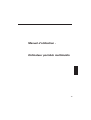 1
1
-
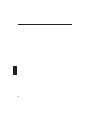 2
2
-
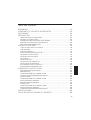 3
3
-
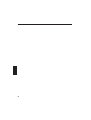 4
4
-
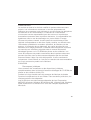 5
5
-
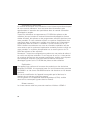 6
6
-
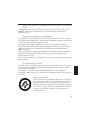 7
7
-
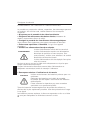 8
8
-
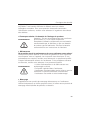 9
9
-
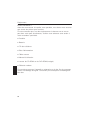 10
10
-
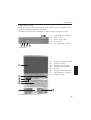 11
11
-
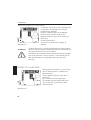 12
12
-
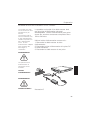 13
13
-
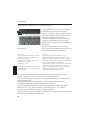 14
14
-
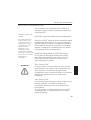 15
15
-
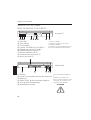 16
16
-
 17
17
-
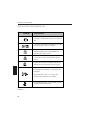 18
18
-
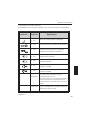 19
19
-
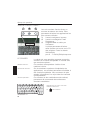 20
20
-
 21
21
-
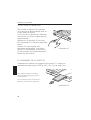 22
22
-
 23
23
-
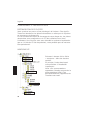 24
24
-
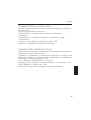 25
25
-
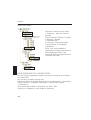 26
26
-
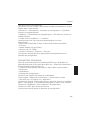 27
27
-
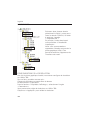 28
28
-
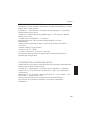 29
29
-
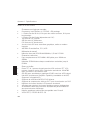 30
30
-
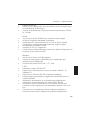 31
31
-
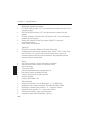 32
32
-
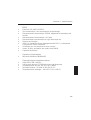 33
33
-
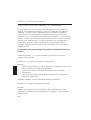 34
34
-
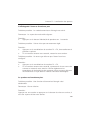 35
35
-
 36
36
MAXDATA ECO 3000X Le manuel du propriétaire
- Catégorie
- Des cahiers
- Taper
- Le manuel du propriétaire
- Ce manuel convient également à